linux网络命令快速入门
Posted
tags:
篇首语:本文由小常识网(cha138.com)小编为大家整理,主要介绍了linux网络命令快速入门相关的知识,希望对你有一定的参考价值。
系统默认网卡第一块以太网接口网卡eth0
另一个就是lo(localhost)其实是一个系统虚拟的环回接口
IP地址是127.0.0.1,利用这个接口可以实现系统内部发送和接收数据
确认系统内部建立连接,保证内部网络通信正常
网络IP命令
ping ---> 检测网络是否通畅
-w—等待时间
-c—ping次数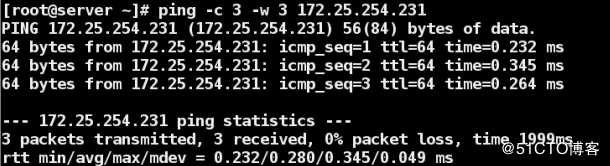
注 ---> -c- 3ping次数3次 -w 3等待时间3秒
ifconfig ---> 查看或设定网络接口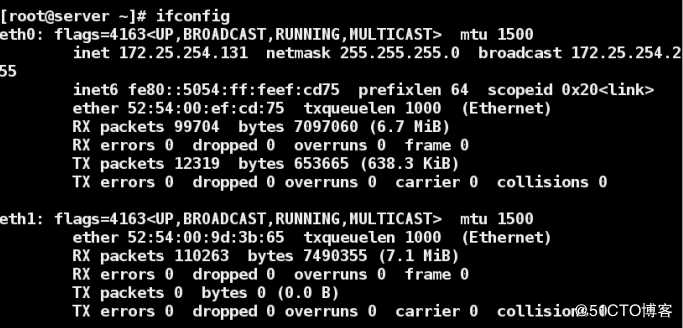
ifconfig device ip/24 ---> 设置网卡ip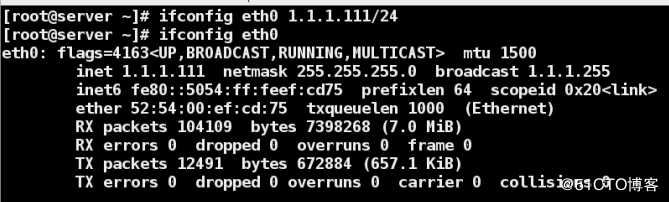
设置网卡eth0的ip为1.1.1.111/24
ifconfig device up ---> 开启网卡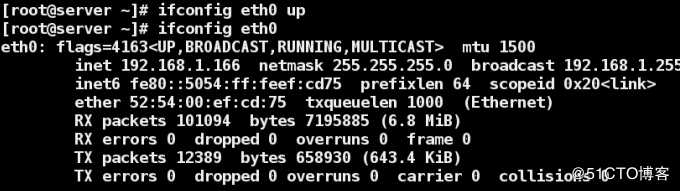
开启eth0网卡,查看eth0网卡
ifconfig device down ---> 关闭网卡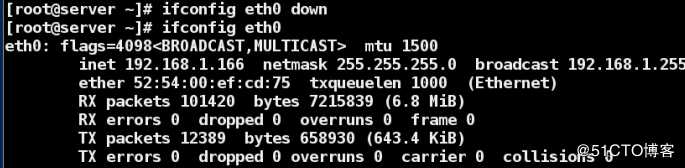
关闭eth0网卡,eth0网卡
ip addr show ---> 检测或设定网络接口
ip addr add ip/24 dev device ---> 设置网卡ip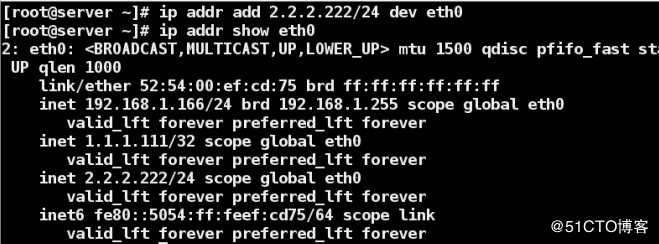
设置网卡eth0的ip为2.2.2.222/24,查看eth0网卡
ip addr add dev device ip/24 ---> 删除网卡ip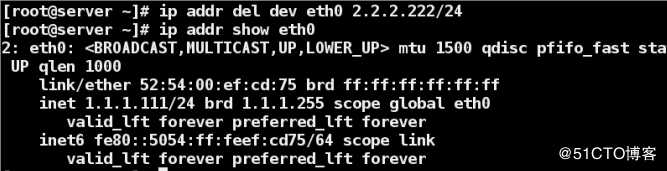
删除网卡eth0的ip,查看eth0网卡
ip addr flush eth0 ---> 清空网卡ip
清空eth0网卡ip,查看eth0网卡
注: device是一个实际物理网卡,设置的ip都是临时生效的.
网卡命令
在RHEL7中默认使用NetworkManager 守护进程来监控和管理网络设置
nmcli是命令行的管理NetworkManager的工具
会自动把配置写到/etc/sysconfig/network-scripts/目录下面
nmcli使用的情况有2种:
设备 ---> 正在使用的网络接口
连接 ---> 一组配置设置,对于一个单一的设备可以有多个连接,可以在连接之间切换。
nmcli ---> NetworkManager必须开启
nmcli device connect eth0 ---> 启用eth0网卡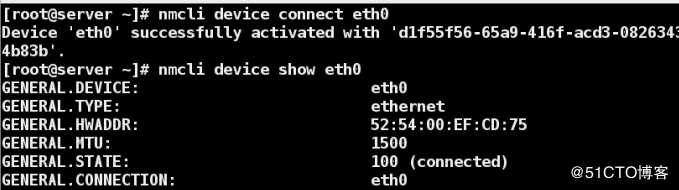
nmcli device disconnect eth0 ---> 禁用eth0网卡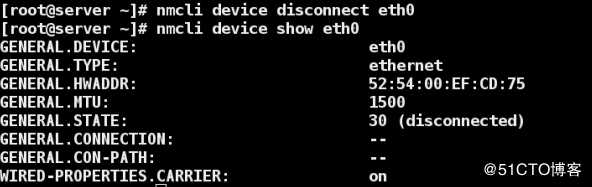
nmcli device show eth0 ---> 查看网卡信息
nmcli device status eth0 ---> 查看网卡状态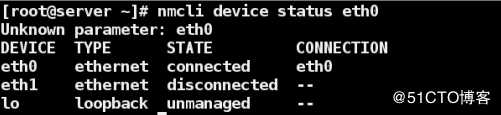
.
网卡接口名称命令
nmcli connection show ---> 显示网络连接的详情
nmcli connection up eth0 ---> 启用网络连接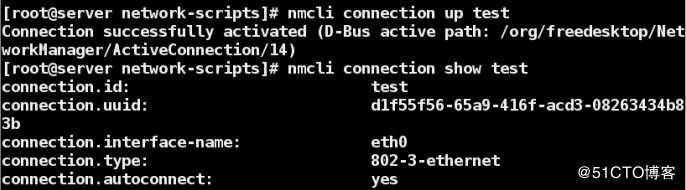
启用eth0的配置
nmcli connection down eth0 --->停用网络连接(可被自动激活)
注 ---> 一个网卡可以有多个配置
禁用eth0的配置
nmcli connection delete eth0 --->删除网络连接的配置文件
删除eth0连接配置文件
nmcli connection add type ethernet con-name test ifname eth0 ip4 172.25.254.131/24
--->指定静态IP方式的网络连接配置
connection add – 添加新的连接
con-name – 连接名
type – 设备类型
ifname – 接口名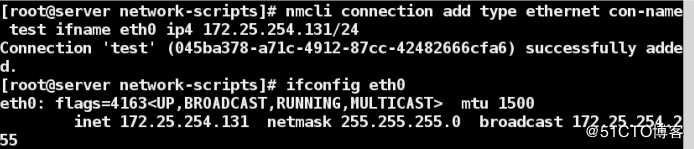
针对一个已存在的接口,更改网络连接配置
nmcli connection modify eth0 ipv4.method auto --->更改为动态获取IP方式的网络连接配置
ipv4.methmod ---> 指定获取IP地址的方式

nmcli connection modify eth0 ipv4.method manual --->更改为静态IP方式的网络连接配置
ipv4.addresses ---> 指定IPv4地址

注 --->动态模式转为静态配置ip时,需添加ip才能设置成功
.
网络永久配置设置
/etc/sysconfig/network-scripts/ ---> 网络配置目录 
---> 添加网卡配置文件信息
--->网卡配置文件具体信息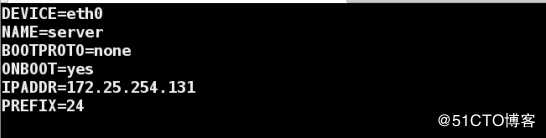
网络配置文件的名命规则
DEVICE=eht0 ---> 设备名称eht0
NAME=server ---> 接口名称
BOOTPROTO=dhcp|static|none ---> 设备工作方式 选择none
ONBOOT=yes ---> 网络服务开启时自动激活网卡
IPADDR=172.25.254.131 ---> IP地址
PREFIX=24 ---> 子网掩码
NETMASK=255.255.255.0 ---> 子网掩码注 两种配置子网掩码都行
一块网卡也可配置多个IPDEVICE=eth0
ONBOOT=yes
IPADDR0=172.25.254.166 ---> 第一个ip
NETMASK0=255.255.255.0 ---> 第一个子网掩码
BOOTPROTO=noneIPADDR1=172.25.0.66 ---> 第二个ip
PREFIX1=24 ---> 第二个子网掩码
注 ---> IPADDR0随后添加的相关信息必须都是后面带数字0才可以生效
配置完成重启并查看eth0网卡ip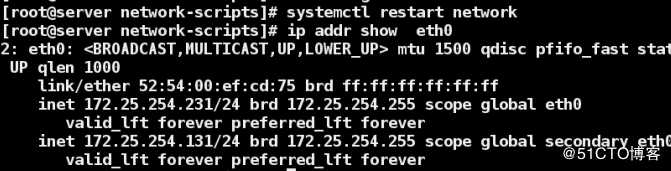
以上是关于linux网络命令快速入门的主要内容,如果未能解决你的问题,请参考以下文章